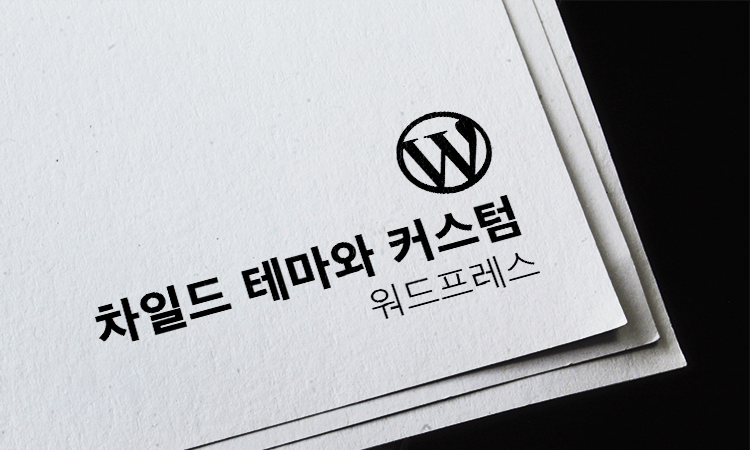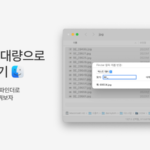특정 웹사이트에서 우클릭을 할 수 없는 경우가 종종 있다.
사파리 확장 프로그램을 이용하는 방법과 사파리의 개발자 모드를 이용하는 방법 두 가지를 소개한다.
첫 번째, 사파리 확장 프로그램
Right Click
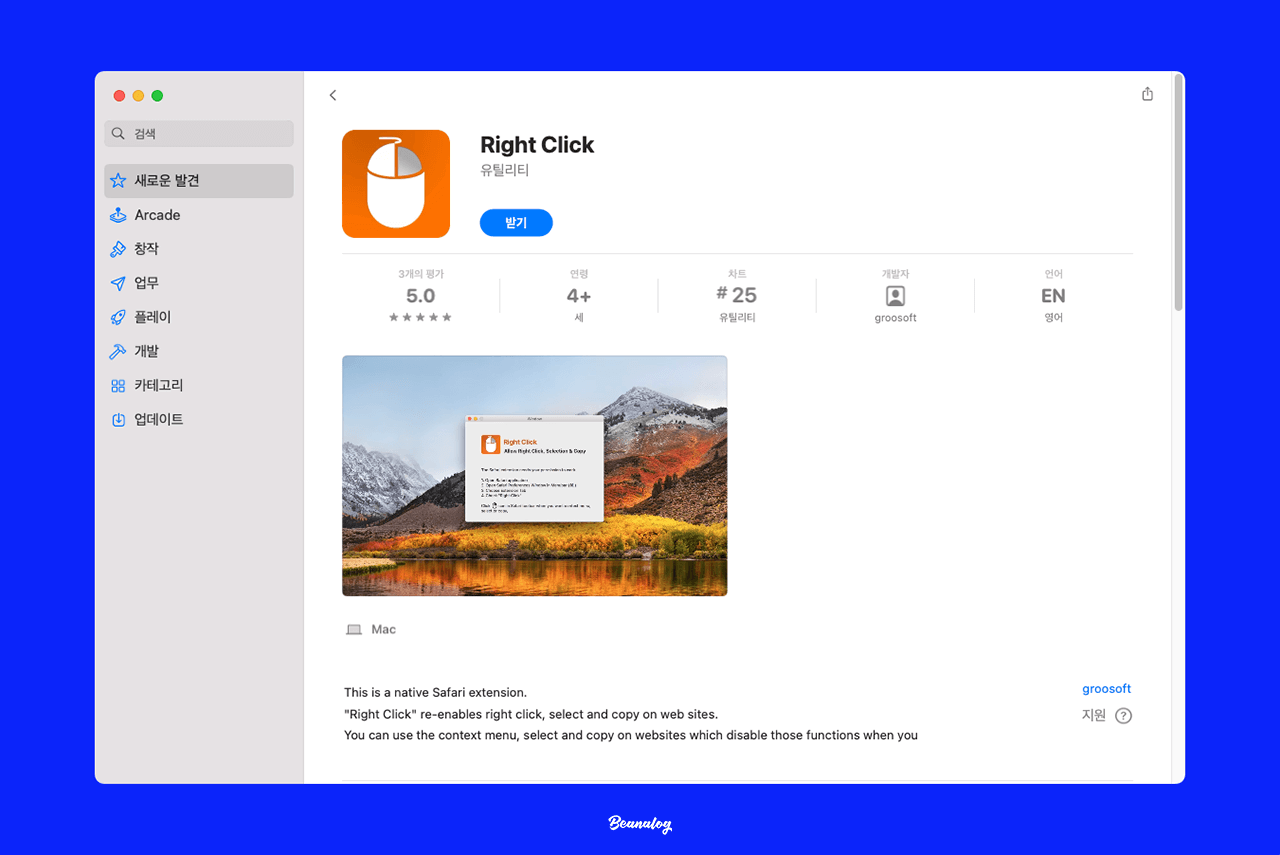
아래 링크를 통해 앱스토어에서 무료로 다운로드할 수 있다.
앱스토어 – https://apps.apple.com/kr/app/right-click/id1364038646?mt=12
앱을 설치하면 설명과 함께 개발사의 다른 앱 소개가 나오며 별도의 설정 화면은 없다.
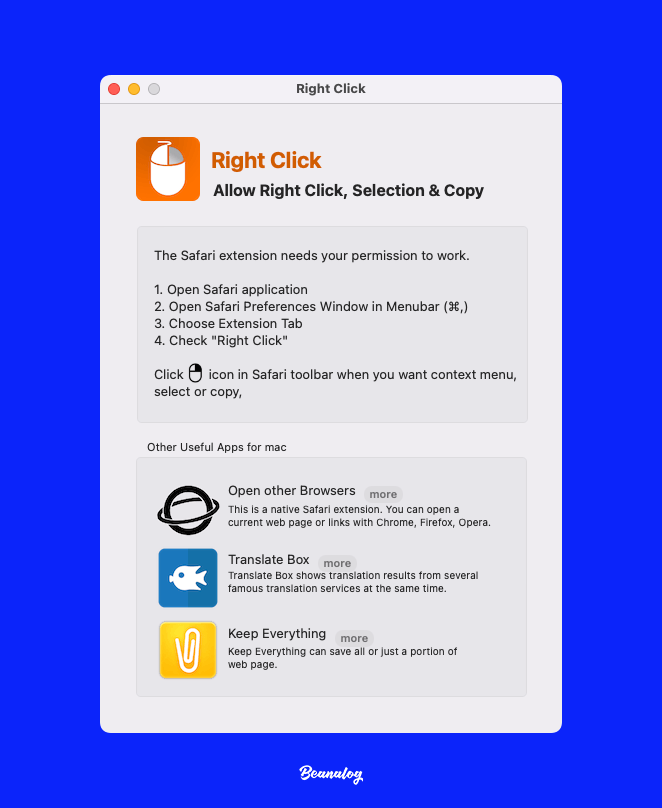
Right Click 사용 방법
- 사파리 어플리케이션을 연다.
- 메뉴바의 설정(CMD + , )를 연다.
- 확장 프로그램 탭을 선택한다.
- “Right Click”을 체크한다.
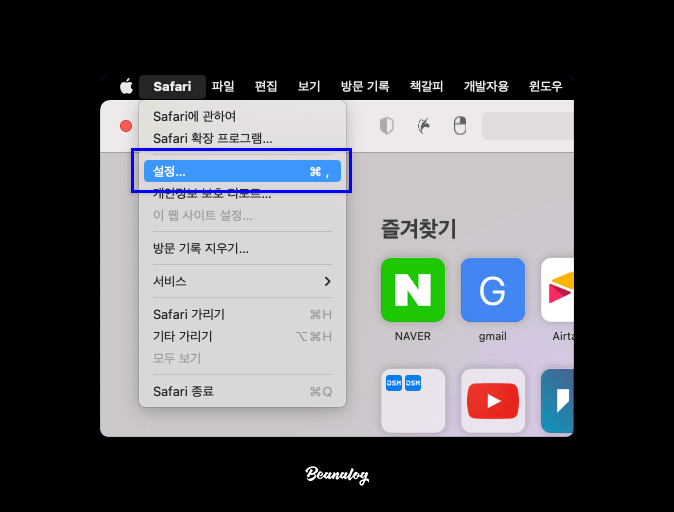
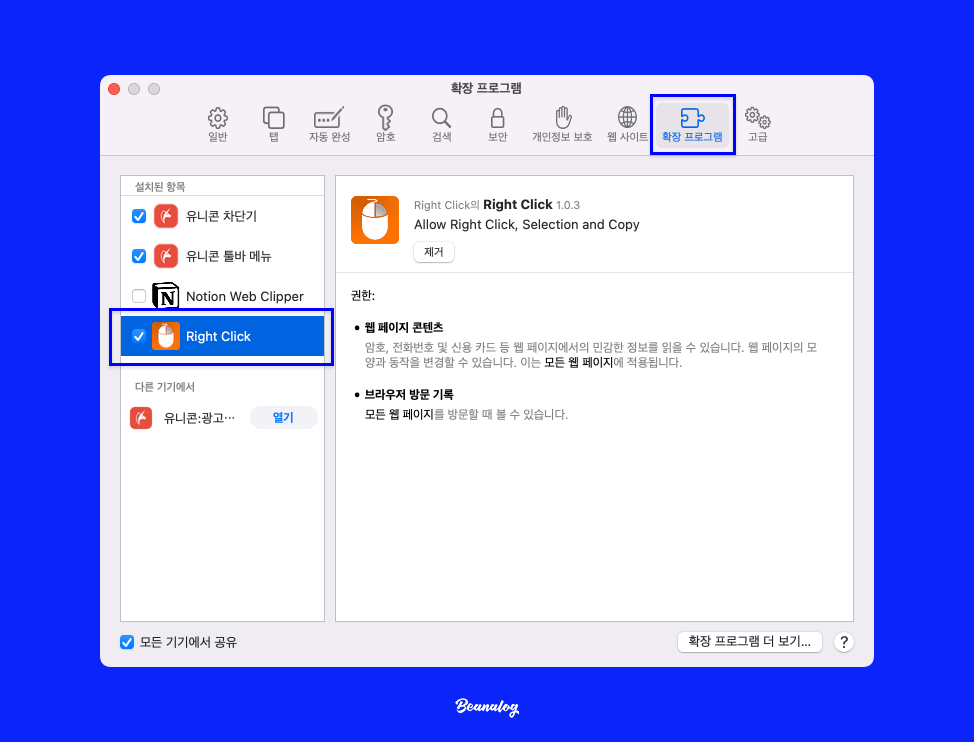
위 과정을 끝냈다면 사파리의 주소창 옆에 마우스 아이콘이 생성되었을 것이다. 우클릭 방지 웹페이지에서 우클릭이 필요할 때 해당 아이콘을 선택하면 된다.
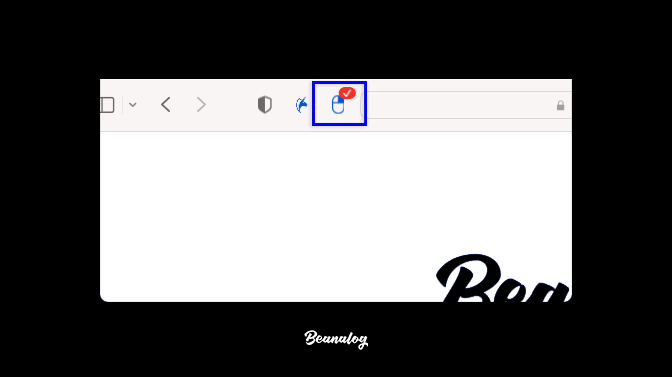
두 번째,
사파리 개발자모드
사파리의 개발자모드를 활성화하여 자바스크립트(JavaScript) 비활성화를 임시로 활성화해서 우클릭을 해제하는 방법이다. 다만, 우클릭 사용을 완료했다면 비활성을 꼭 풀어주어야 한다. 그렇지 않을 경우 정상적으로 웹브라우징을 하기 어려울 수 있다.
- 사파리 어플리케이션을 연다.
- 메뉴바의 설정(CMD + , )를 연다.
- 고급 탭을 선택한다.
- 가장 하단에 “메뉴 막내에서 개발자용 메뉴 보기”를 활성화한다.
- 우클릭이 필요한 페이지에서 메뉴바의 “개발자용” → “JavaScript 비활성화”를 선택한다.
- 작업 완료 이후 메뉴바의 “개발자용” → “JavaScript 비활성화”를 선택을 해제한다.
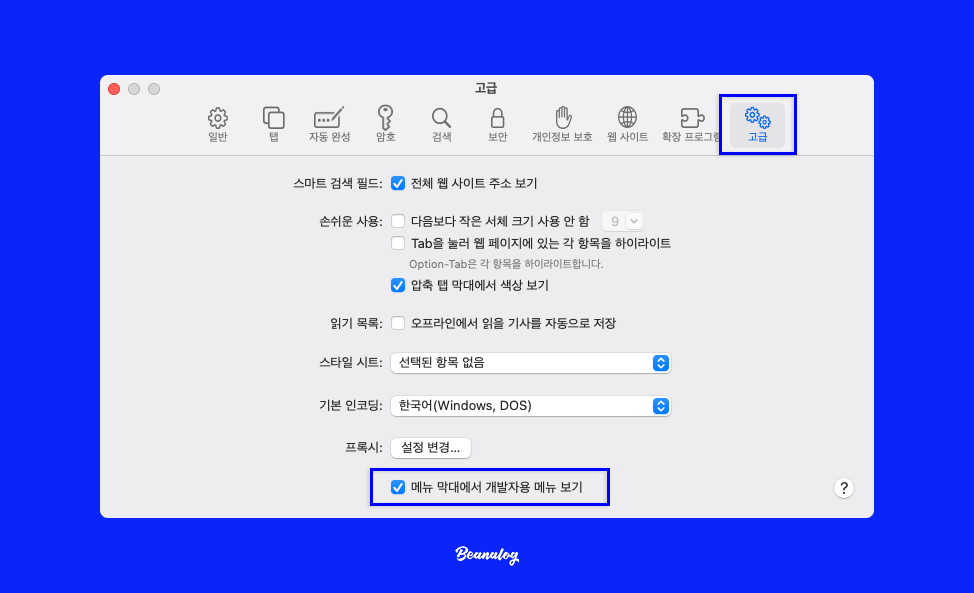
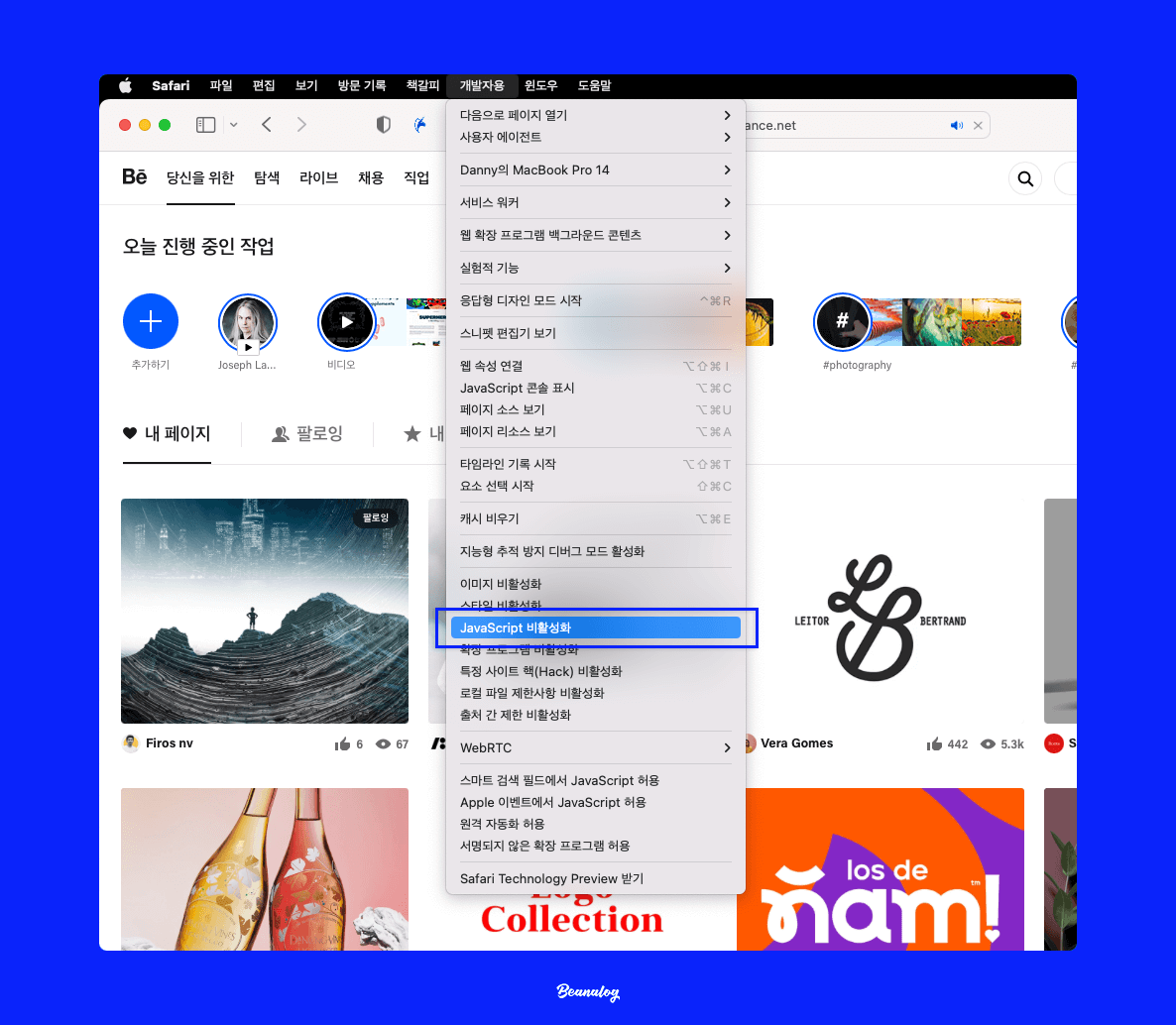
저작권(라이센스) 정책으로 우클릭을 방지했을 수 있으니 항상 조심합시다 :)